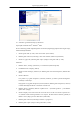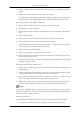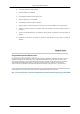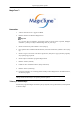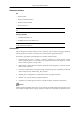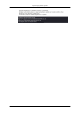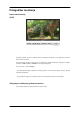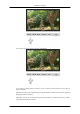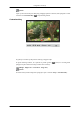Uporabniški priročnik
10. Namestitev gonilnika monitorja je dokončana.
Operacijski sistem Microsoft
®
Windows
®
2000
Ko se
na monitorju prikaže "Digital Signature Not Found" (Digitalnega podpisa ni bilo mogoče najti),
sledite naslednjim korakom.
1. Izberite gumb "OK" (V redu) v oknu "Insert disk" (Vstavite disk).
2. Kliknite gumb "Browse" (Prebrskaj) v oknu "File Needed" (Zahtevana je datoteka).
3. Izberite A: (pogon D:\), kliknite gumb "Open" (Odpri) in nato gumb "OK" (V redu).
Namestitev
1. Kliknite "Start", "Setting" (Nastavitev), "Control Panel" (Nadzorna plošča).
2. Dvokliknite ikono "Display" (Zaslon).
3. Izberite zavihek "Settings" (Nastavitve) in kliknite gumb "Advanced Properties" (Dodatne last-
nosti).
4. Izberite "Monitor".
Prvi primer: Če je gumb "Properties" (Lastnosti) neaktiven, je monitor pravilno konfiguriran.
Prenehajte z nastavitvijo.
Drugi primer: Če je gumb "Properties" (Lastnosti) aktiven, kliknite gumb "Properties" (Lastnosti)
in sledite naslednjim korakom v navedenem vrstnem redu.
5. Kliknite "Driver" (Gonilnik), kliknite "Update Driver..." (Posodobi gonilnik ...), nato kliknite
gumb "Next" (Naprej).
6. Izberite "Display a list of the known drivers for this device so that I can choose a specific driv-
er" (Prikaži seznam znanih gonilnikov za to napravo, da lahko izberem določen gonilnik) in
kliknite "Next" (Naprej) ter nato "Have disk" (Imam disk).
7. Kliknite gumb "Browse" (Prebrskaj) in izberite A: (pogon D:\).
8. Kliknite gumb "Open" (Odpri) in nato gumb "OK" (V redu).
Uporaba programske opreme
20